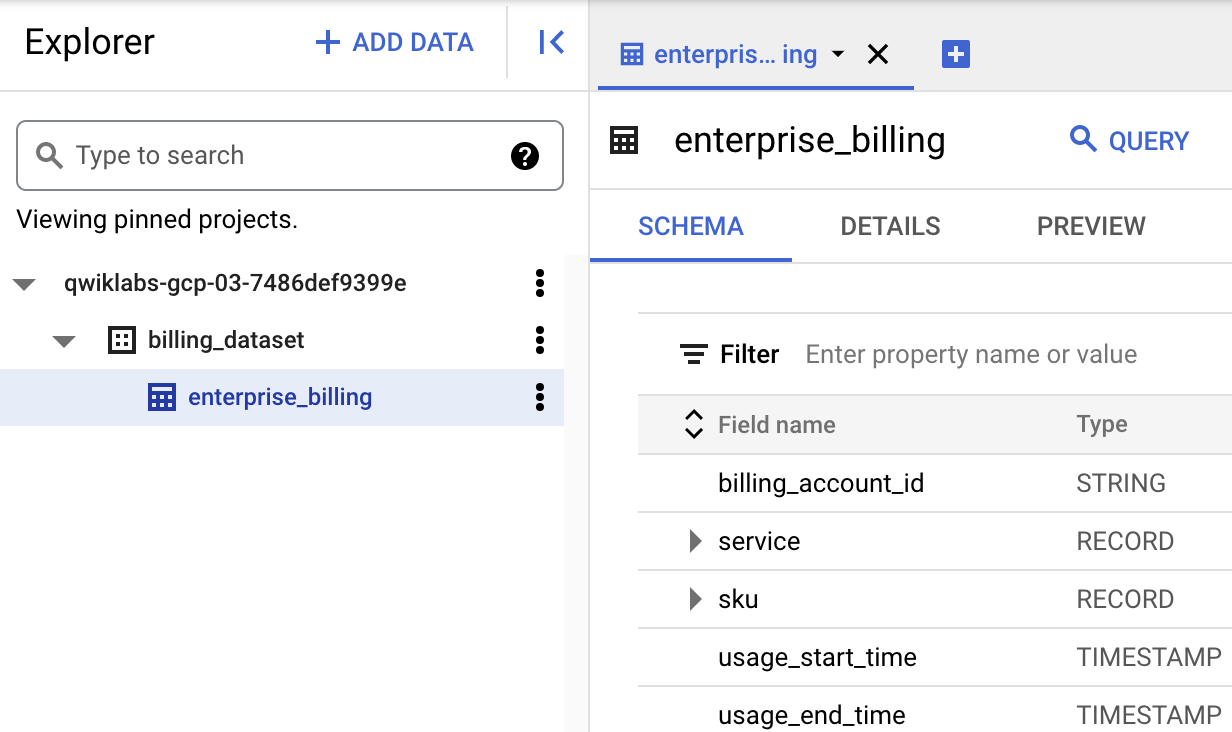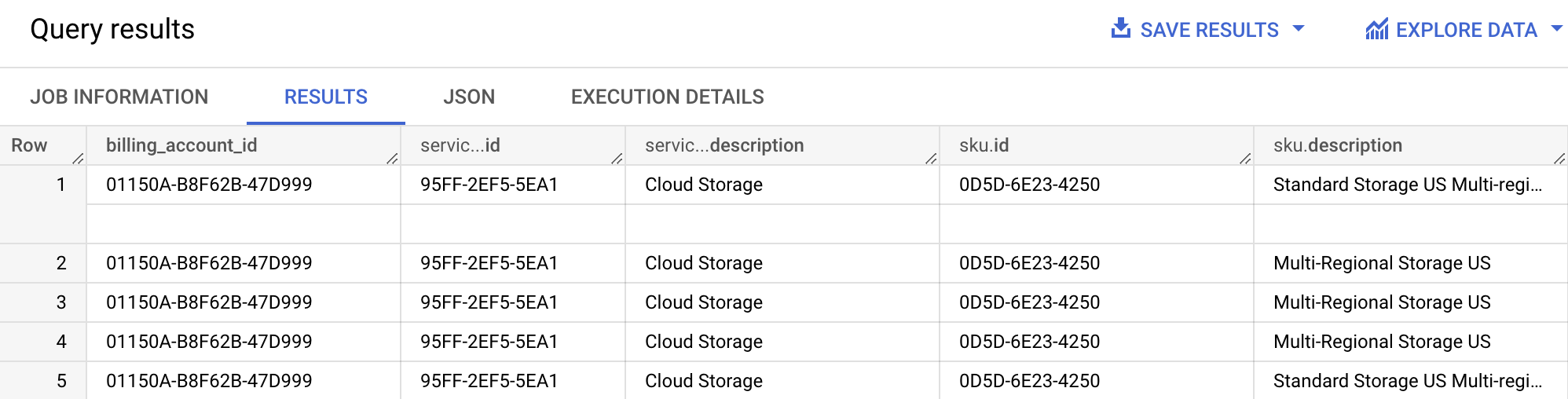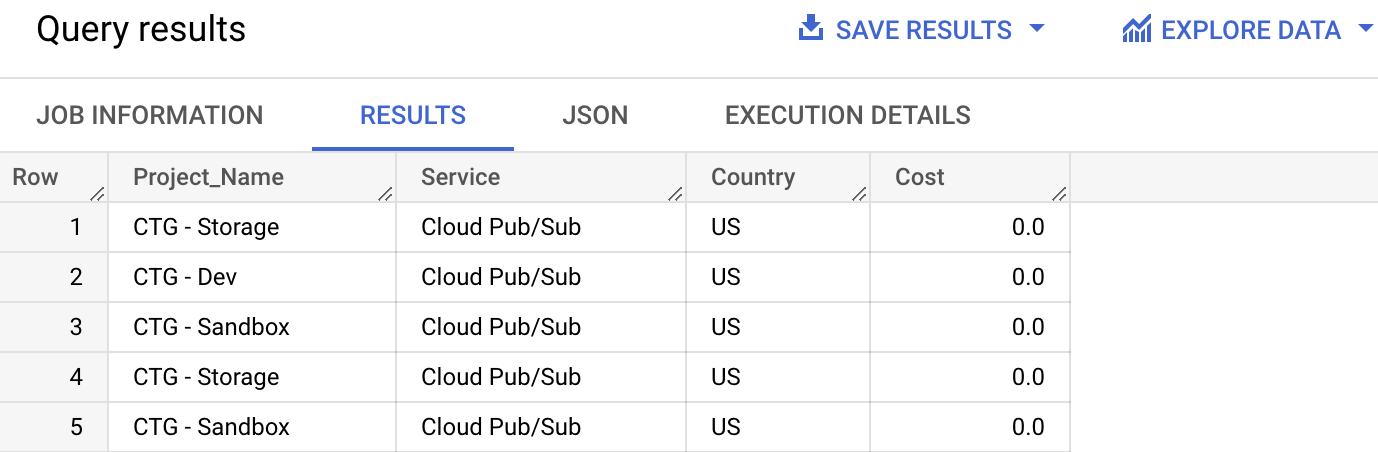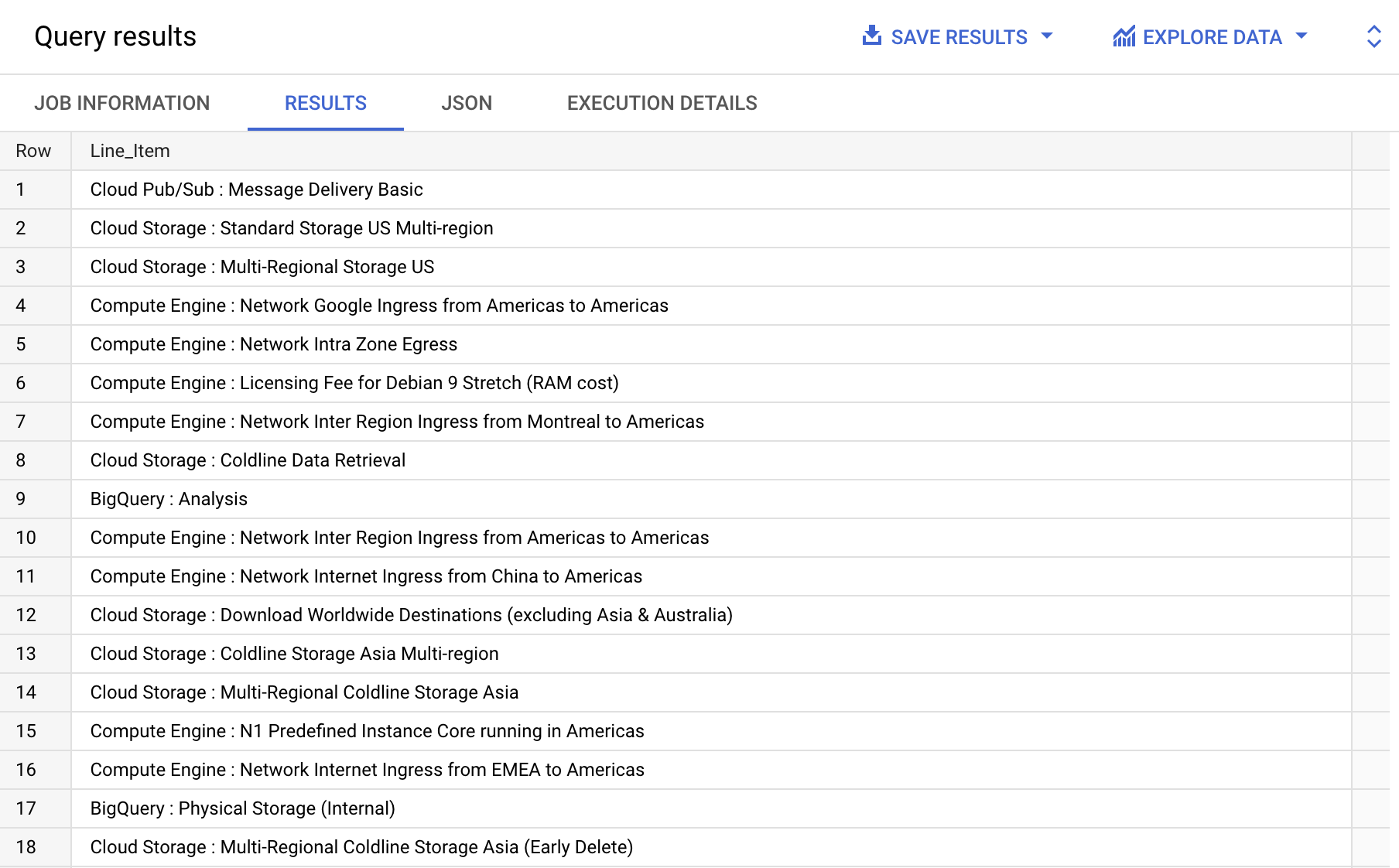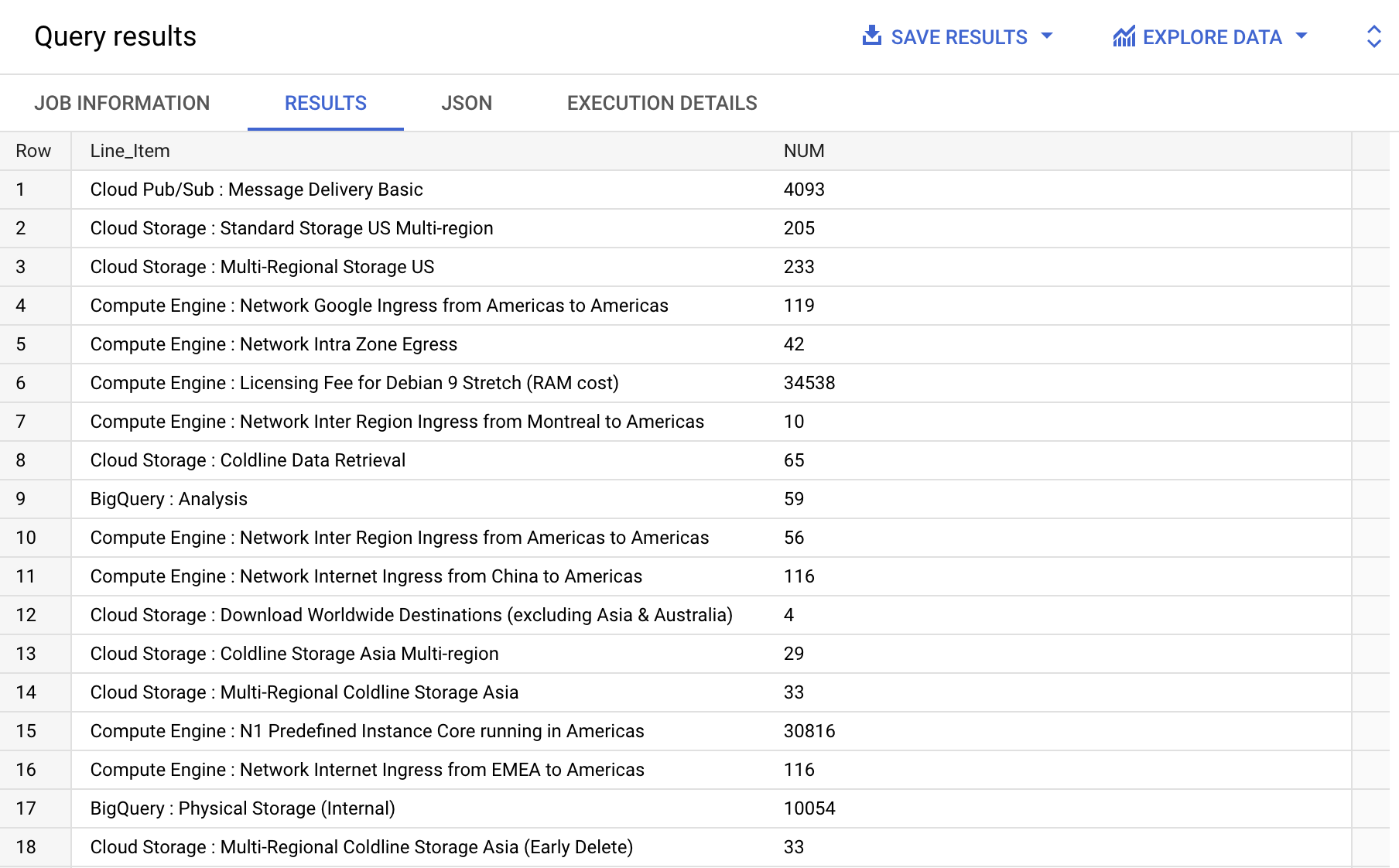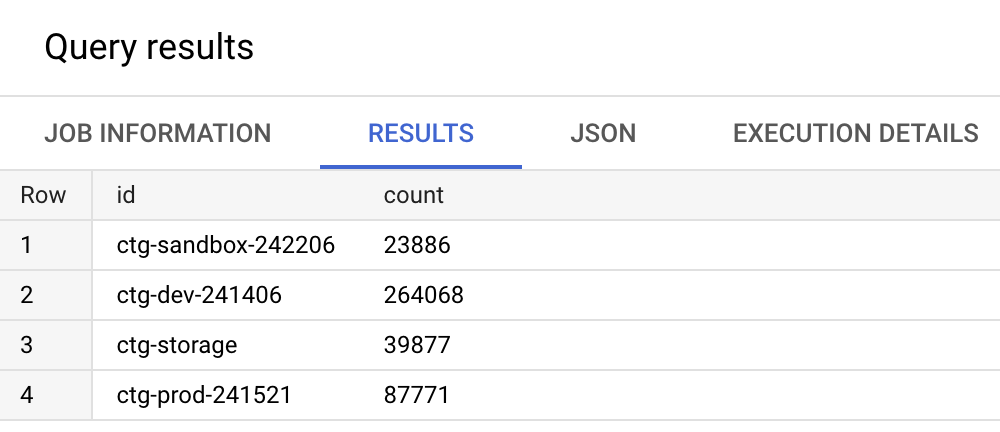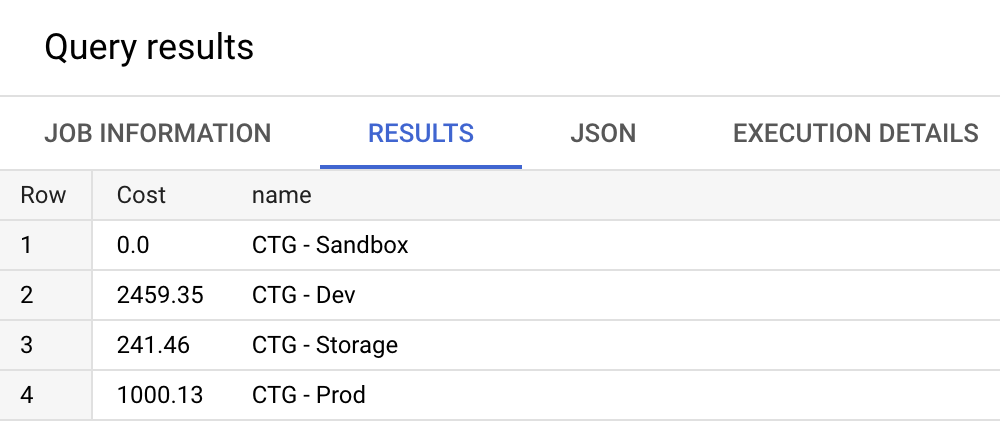Puntos de control
Construct and run a simple query based on the Cost field
/ 20
List unique services available from the sample bill.
/ 20
Get count of logs generated for each service from the sample bill.
/ 20
Find the GCP project with the most records in the billing data.
/ 20
Find the cost breakdown per project
/ 20
Análisis de datos de facturación con BigQuery
GSP621
Descripción general
BigQuery es el almacén de datos empresarial de Google, altamente escalable y sin servidores, diseñado para aumentar la productividad de los analistas de datos, además de ofrecer una relación precio-rendimiento inigualable.
En este lab, usarás BigQuery para examinar ejemplos de registros de Facturación de Cloud. Cuando te hayas familiarizado con la herramienta y el conjunto de datos, ejecutarás consultas en SQL para obtener estadísticas de tus datos de facturación.
Qué aprenderás
En este lab, aprenderás a realizar las siguientes tareas:
- Acceder a BigQuery desde la consola de Google Cloud
- Examinar el conjunto de datos y la tabla de muestra
- Redactar y ejecutar consultas simples sobre los datos de facturación
- Ejecutar consultas sobre los datos y responder preguntas de facturación pertinentes
Configuración y requisitos
Antes de hacer clic en el botón Comenzar lab
Lee estas instrucciones. Los labs son cronometrados y no se pueden pausar. El cronómetro, que comienza a funcionar cuando haces clic en Comenzar lab, indica por cuánto tiempo tendrás a tu disposición los recursos de Google Cloud.
Este lab práctico te permitirá realizar las actividades correspondientes en un entorno de nube real, no en uno de simulación o demostración. Para ello, se te proporcionan credenciales temporales nuevas que utilizarás para acceder a Google Cloud durante todo el lab.
Para completar este lab, necesitarás lo siguiente:
- Acceso a un navegador de Internet estándar (se recomienda el navegador Chrome)
- Tiempo para completar el lab: Recuerda que, una vez que comienzas un lab, no puedes pausarlo.
Cómo iniciar su lab y acceder a la consola de Google Cloud
-
Haga clic en el botón Comenzar lab. Si debe pagar por el lab, se abrirá una ventana emergente para que seleccione su forma de pago. A la izquierda, se encuentra el panel Detalles del lab que tiene estos elementos:
- El botón Abrir la consola de Google
- Tiempo restante
- Las credenciales temporales que debe usar para el lab
- Otra información para completar el lab, si es necesaria
-
Haga clic en Abrir la consola de Google. El lab inicia recursos y abre otra pestaña en la que se muestra la página de acceso.
Sugerencia: Ordene las pestañas en ventanas separadas, una junto a la otra.
Nota: Si ve el diálogo Elegir una cuenta, haga clic en Usar otra cuenta. -
Si es necesario, copie el nombre de usuario del panel Detalles del lab y péguelo en el cuadro de diálogo Acceder. Haga clic en Siguiente.
-
Copie la contraseña del panel Detalles del lab y péguela en el cuadro de diálogo de bienvenida. Haga clic en Siguiente.
Importante: Debe usar las credenciales del panel de la izquierda. No use sus credenciales de Google Cloud Skills Boost. Nota: Usar su propia Cuenta de Google podría generar cargos adicionales. -
Haga clic para avanzar por las páginas siguientes:
- Acepte los términos y condiciones.
- No agregue opciones de recuperación o autenticación de dos factores (esta es una cuenta temporal).
- No se registre para obtener pruebas gratuitas.
Después de un momento, se abrirá la consola de Cloud en esta pestaña.

Tarea 1: Ubica tu conjunto de datos y tu tabla en BigQuery
En esta tarea, ubicarás tu conjunto de datos de facturación en la consola de Cloud. Utilizarás BigQuery para analizar datos de facturación asociados con tu proyecto.
-
En el Menú de navegación (
) de la consola de Google Cloud, haz clic en BigQuery.
-
En el diálogo Te damos la bienvenida, haz clic en Listo.
-
En el panel Explorador, en el ID de tu proyecto, haz clic en Expandir nodo (
).
Aparecerá billing_dataset.
-
Expanda billing_dataset.
Aparecerá el conjunto de datos enterprise_billing.
Tarea 2: Examine los datos de facturación
En esta tarea, examinará los datos de facturación en BigQuery.
-
En la consola de Google Cloud, en el panel Explorador, haz clic en la tabla enterprise_billing.
Aparecerán tres pestañas en las que se proporciona información sobre la tabla enterprise_billing. La pestaña Esquema se abre de forma predeterminada. Las otras pestañas son Detalles y Vista previa.
BigQuery crea automáticamente este esquema según los ejemplos de registros de Facturación de Cloud. Ten en cuenta que se incluyen cadenas, números enteros, marcas de tiempo y valores flotantes.
-
Haz clic en la pestaña Detalles.
Aparecerá una tabla con 415,602 filas.
-
Haz clic en la pestaña Vista previa.
-
Observa la fila del encabezado de la tabla para ver qué información brindan los datos. Luego, responde las siguientes preguntas:
- Busca el campo Resultados por página. Puede establecer la cantidad de filas que se muestran por página desde 10 hasta 200.
Tarea 3: Analiza datos a través de consultas en SQL
En esta tarea, ejecutarás consultas en SQL en BigQuery para analizar tus datos a fin de obtener información sobre, por ejemplo, los servicios que se utilizaron y cuáles fueron los costos asociados, qué proyectos generaron la mayor cantidad de costos y si los costos fueron los esperados.
En BigQuery, se usan consultas en SQL para extraer y procesar datos a partir de una tabla para responder esas preguntas. Para hacer referencia a una tabla en una consulta, debes especificar el conjunto de datos y la tabla; el proyecto es opcional.
-
En la consola de Google Cloud, en el panel Explorador, haz clic en la tabla enterprise_billing.
-
Haz clic en + Redactar consulta nueva.
-
En el Editor de consultas, borra la consulta actual como preparación para el siguiente paso.
Ingresarás y ejecutarás tus consultas en SQL en el Editor de consultas.
Consulta 1: Analiza tus datos en función de los costos
En este paso, realizará análisis según los costos. Crearás una consulta simple basada en el campo Costo.
- En el Editor de consultas, escribe lo siguiente y, luego, haz clic en Ejecutar:
Esta secuencia de comandos consulta los datos de la tabla enterprise_billing para encontrar registros en los que el Costo sea mayor que cero.
Resultado esperado:
Si bien esto te muestra cómo ejecutar una consulta en BigQuery, la tabla resultante no es clara ni útil. Para realizar una consulta más útil, ejecuta la siguiente secuencia de comandos a fin de ver cuánto se gastó en los servicios.
-
En el Editor de consultas, borra la consulta actual.
-
En el Editor de consultas, escribe lo siguiente y, luego, haz clic en Ejecutar:
Ten en cuenta que seleccionaste la información (project.name, service.description, location.country y cost) que deseas ver para reducir la cantidad de columnas.
Resultado esperado:
Completa los siguientes pasos para revisar tu progreso para verificar el objetivo y, luego, responde una pregunta con el resultado de la consulta en SQL.
- En el panel Explorador, haz clic en enterprise_billing y, luego, en Esquema.
Responda esta pregunta:
Haz clic en Revisar mi progreso para verificar que completaste el objetivo.
Consulta 2: Examina información clave
En el paso anterior, consultaste información específica, también conocida como información clave, para disminuir la cantidad de datos de la tabla. Utilizaste parámetros para identificar esa información. En esta sección, obtendrá una lista de la información clave.
Para este ejemplo, la información clave que deseas obtener es la cantidad de servicios únicos disponibles. Ejecuta una consulta que combine la descripción del servicio y la del SKU. Luego, enuméralos como elementos de una sola línea.
-
Haz clic en + Redactar consulta nueva.
-
En el Editor de consultas, borra la consulta actual como preparación para el siguiente paso.
-
En el Editor de consultas, escribe lo siguiente y, luego, haz clic en Ejecutar:
Ten en cuenta que GROUP BY 1 significa agrupar la lista en función de la primera columna.
Resultado esperado:
Responde las siguientes preguntas:
Haz clic en Revisar mi progreso para verificar que completaste el objetivo.
Consulta 3: Analiza el uso de los servicios
En este paso, analizará el uso de los servicios para descubrir la cantidad de veces que un recurso usó un servicio o SKU.
-
En el Editor de consultas, borra la consulta actual como preparación para el siguiente paso.
-
En el Editor de consultas, escribe lo siguiente y, luego, haz clic en Ejecutar:
Resultado esperado:
Responde las siguientes preguntas:
Haz clic en Revisar mi progreso para verificar que completaste el objetivo.
Consulta 4: Determina qué proyecto tiene la mayor cantidad de registros
Con esta consulta, descubrirás cuál es el proyecto de Google Cloud con la mayor cantidad de registros.
-
En el Editor de consultas, borra la consulta actual como preparación para el siguiente paso.
-
En el Editor de consultas, escribe lo siguiente y, luego, haz clic en Ejecutar:
Esta consulta cuenta la cantidad de veces que un project.id aparece en un registro y agrupa los resultados por project.id.
Resultado esperado:
Responde la siguiente pregunta:
Haz clic en Revisar mi progreso para verificar que completaste el objetivo.
Consulta 5: Averigua el costo por proyecto
En este paso, verás el desglose del costo de cada proyecto:
-
En el Editor de consultas, borra la consulta actual como preparación para el siguiente paso.
-
En el Editor de consultas, escribe lo siguiente y, luego, haz clic en Ejecutar:
Esta consulta agrega el costo por project.name y, luego, muestra los resultados agrupados por project.name.
Resultado esperado:
Responde la siguiente pregunta:
Haz clic en Revisar mi progreso para verificar que completaste el objetivo.
¡Felicitaciones!
En este lab, exploró una muestra de registros de Facturación de Cloud en BigQuery. Tras examinar el conjunto de datos y la tabla de muestra, redactaste y ejecutaste consultas sobre los datos de facturación. Luego, usaste las consultas para responder preguntas pertinentes sobre la facturación. Ahora puedes realizar otros labs de esta serie.
Finaliza tu Quest
Este lab de autoaprendizaje forma parte de la Quest Understanding Your Google Cloud Costs. Una Quest es una serie de labs relacionados que forman una ruta de aprendizaje. Si completas esta Quest, obtendrás una insignia como reconocimiento por tu logro. Puedes hacer públicas tus insignias y agregar vínculos a ellas en tu currículum en línea o en tus cuentas de redes sociales. Inscríbete en esta Quest y obtén un crédito inmediato de realización. Consulta el catálogo de Google Cloud Skills Boost para ver todas las Quests disponibles.
Realiza tu próximo lab
Realiza otro lab de la Quest Understanding Your Google Cloud Costs:
- Visualiza datos de facturación con Google Data Studio
- Examina datos de facturación de BigQuery en Hojas de cálculo de Google
Capacitación y certificación de Google Cloud
Recibe la formación que necesitas para aprovechar al máximo las tecnologías de Google Cloud. Nuestras clases incluyen habilidades técnicas y recomendaciones para ayudarte a avanzar rápidamente y a seguir aprendiendo. Para que puedas realizar nuestros cursos cuando más te convenga, ofrecemos distintos tipos de capacitación de nivel básico a avanzado: a pedido, presenciales y virtuales. Las certificaciones te ayudan a validar y demostrar tus habilidades y tu conocimiento técnico respecto a las tecnologías de Google Cloud.
Última actualización del manual: 10 de agosto de 2022
Prueba más reciente del lab: 28 de noviembre de 2023
Copyright 2024 Google LLC. All rights reserved. Google y el logotipo de Google son marcas de Google LLC. Los demás nombres de productos y empresas pueden ser marcas de las respectivas empresas a las que estén asociados.